Sử dụng Chrome Task Manager để kiểm tra
Trình duyệt Chrome được trang bị một trình quản lý tác vụ tương tự như Task Manager của Windows. Trình quản lý này có thể giúp bạn theo dõi chi tiết các tab, extension, dịch vụ đang chạy cùng với trình duyệt, cụ thể là mức tiêu tốn bộ nhớ RAM, CPU, tài nguyên mạng. Từ đó bạn có thể dễ dàng biết được nguyên nhân khiến cho trình duyệt của mình sử dụng quá nhiều tài nguyên.
Để mở Chrome Task Manager, bạn chỉ việc bấm phím Shift + Esc. Trong giao diện của Chrome Task Manager ở cột Task là các tiến trình như tab, dịch vụ, extension được liệt kê cụ thể, bạn chỉ việc đối chiếu với hai cột Memory footprint và CPU để biết tiến trình nào đang sử dụng tài nguyên hệ thống ở mức nhiều và ít.
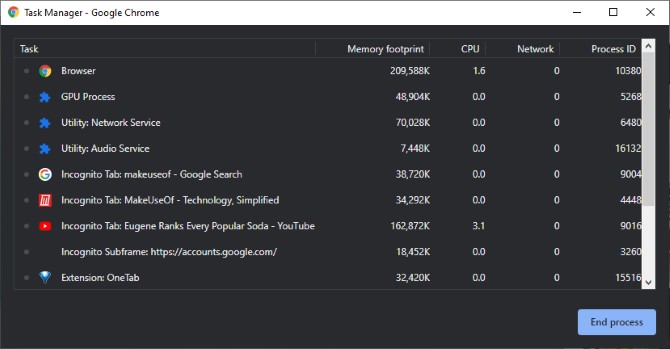
Cửa sổ Chrome Task Manager Ảnh chụp màn hình |
Một số mẹo để giảm mức tiêu tốn tài nguyên của Chrome
• Đóng tab không sử dụng: Mỗi tab bạn mở sẽ chiếm một ít bộ nhớ. Và khi bạn mở hơn 20 tab, nó sẽ trở thành gánh nặng cho tài nguyên hệ thống. Vì thế hãy tập thói quen quy hoạch lại những tab đang mở trên trình duyệt Chrome, những tab không cần thiết nữa hãy tắt đi để lấy lại bộ nhớ cho hệ thống.
• Xóa bỏ những extension không sử dụng: Thói quen của nhiều người dùng là cài đặt nhiều extension (tiện ích mở rộng) vào trình duyệt và sau đó quên chúng. Việc này sẽ khiến trình duyệt khi chạy phải gánh gồng thêm cả những extension không sử dụng gây hao phí tài nguyên. Hãy truy cập vào chrome://extensions/ từ thanh địa chỉ và xóa đi những extension không còn sử dụng nữa.
Bên cạnh đó, qua Chrome Task Manager bạn cũng có thể biết được extension nào đang sử dụng tài nguyên nhiều. Hãy tìm kiếm các extension thay thế hoạt động nhẹ nhàng hơn. Bạn có thể truy cập cửa hàng Chrome Web Store để tìm kiếm những extension có cùng tính năng và thử sử dụng chúng.
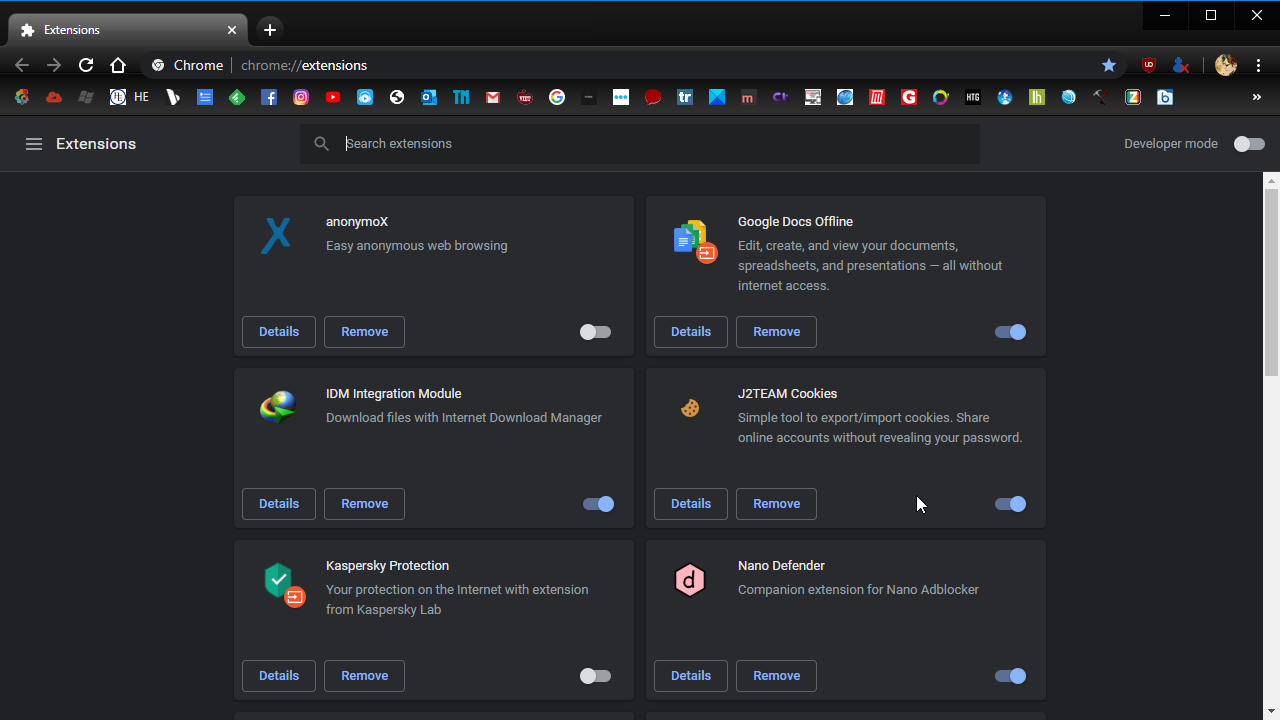
Xóa bỏ những extension không cần thiết Ảnh chụp màn hình |
• Chú ý đến những tab giải trí: Việc bạn phân tâm trong lúc sử dụng internet khá phổ biến, chẳng hạn như đang xem phim trên Netflix thì dừng lại và đọc tin tức, sau đó tiếp tục xem YouTube rồi lại tiếp tục dừng để lướt Facebook. Thông thường, các dịch vụ xem video, game và website chứa nhiều nội dung media sẽ ngốn nhiều tài nguyên hơn những tab thông thường khác. Hãy đóng chúng khi không sử dụng (đa số các dịch vụ xem video có tính năng ghi nhớ mốc thời gian của video mà bạn đã xem, nên hãy cứ đóng tab khi không cần thiết và bạn có thể dễ dàng theo dõi tiếp khi rảnh).
• Sử dụng các extension giúp quản lý tài nguyên cho Chrome: Ngoài Chrome Task Manager, có nhiều extension của bên thứ ba hỗ trợ bạn quản lý việc trải nghiệm trình duyệt Chrome một cách chuyên nghiệp hơn nhiều như:
- TooManyTabs: chrome.google.com/webstore/detail/toomanytabs-for-chrome/amigcgbheognjmfkaieeeadojiibgbdp
- OneTab: chrome.google.com/webstore/detail/onetab/chphlpgkkbolifaimnlloiipkdnihall?hl=en
- Tabagotchi: chrome.google.com/webstore/detail/tabagotchi-by-breather/ojahbhfflnbaiddhnkgeccgopmedjjen






Bình luận (0)